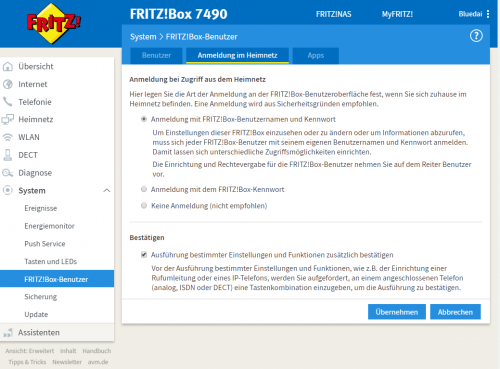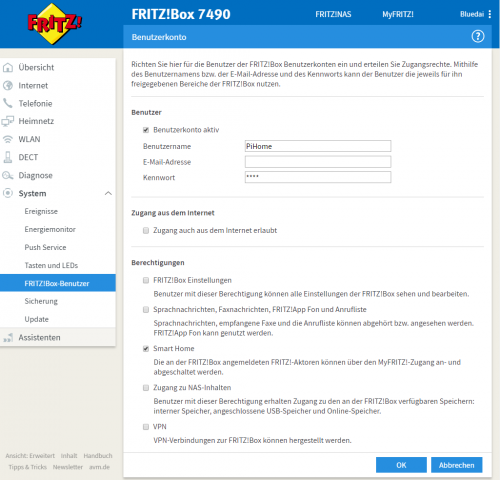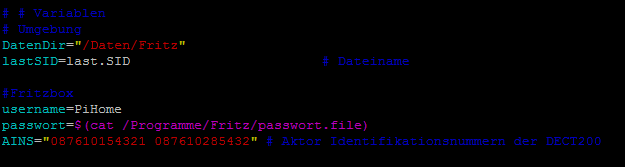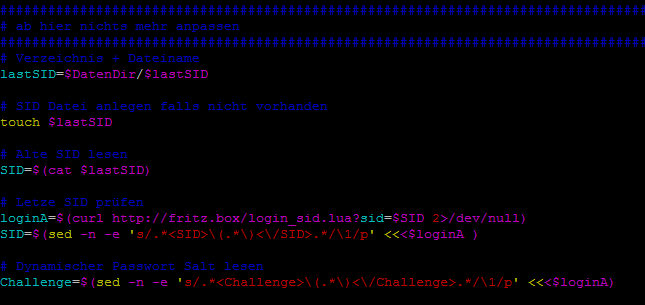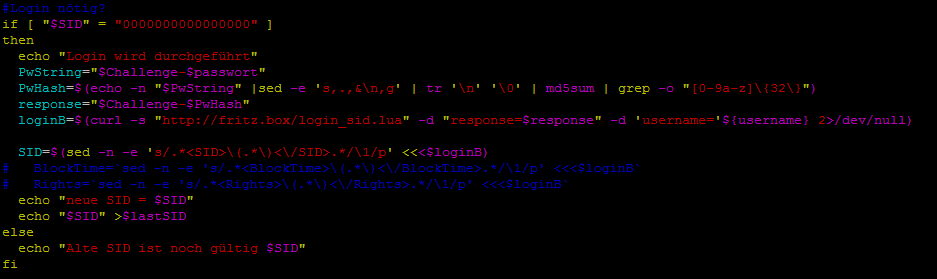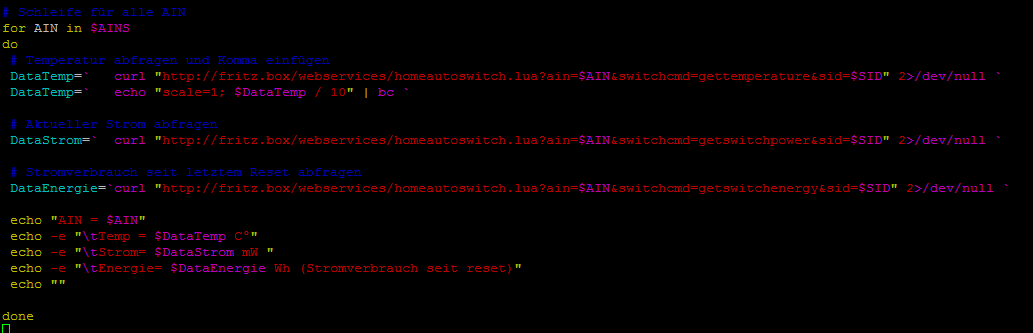Wir im Netz
Blogempfehlungen
Werbung
Kategorien
Beiträge von...
Kategorien
Fritz Dect 200 Steckdose mit einem Raspberry Pi Bashskript abfragen
Veröffentlicht am Samstag, 25 Februar, 2017 um 13:19 von Bernd.
Kategorien:Allgemein, Codeschnipsel, Raspberry Pi.
Auf Twitter wurde ich von @jack972001 gefragt wie man mit dem Raspberry Pi eine Fritz Dect 200 Steckdose abfragt.
https://twitter.com/jack972001/status/835415458841051137
Da die Antwort für Twitter etwas lang ist habe ich mich entschieden meinen Blog wieder ins Leben zu rufen.
Quellen für meine Informationen sind 2 Dokumente von Fritz.
- https://avm.de/fileadmin/user_upload/Global/Service/Schnittstellen/AVM_Technical_Note_-_Session_ID.pdf
In diesem Dokument wird beschrieben wie die Fritzbox mit ihrer SID umgeht. Weiterhin sind ein paar Codebeispiele drin, leider ohne ein Beispiel für Bashskripte. - https://avm.de/fileadmin/user_upload/Global/Service/Schnittstellen/AHA-HTTP-Interface.pdf
In diesem Dokument ist die API Schnittstelle beschrieben
Bevor wir mit dem Raspberry Pi anfangen, müssen wir die Fritzbox vorbereiten. Standardmäßig möchte die Fritzbox im Heimnetz nur einen Pin zum Login. Ich habe keinen Weg gefunden die API mit dieser Einstellung ans laufen zu bekommen. Daher ändern wir den Login auf „Benutzername und Kennwort“.
ACHTUNG!!!: Passt an dieser Stelle auf, dass ihr das Passwort eures Admin Users kennt
Dann benötigen wir in der Fritzbox einen User für den Pi der das Recht „Smart Home“ besitzt. Die anderen Rechte benötigt er nicht
An dieser Stelle merke ich das mein Blog keine Bashskripte darstellen möchte 🙁
Daher gibts hier Bilder und das Skript zum Download
Mein Skript muss an die eigene Umgebung angepasst werden
DatenDir < Hier wird die SID gespeichert (Verzeichnis muss existieren) Ich speicher später noch mehr Dateien daher habe ich nicht /tmp/ genommen
username < Hier muss der Fritzbox User eingetragen werden der vorher angelegt wurde
passwort < Hier kann direkt das Passwort eingetragen werden oder es wie im Beispiel aus einer anderen Datei lesen. Die Datei hat den Vorteil, wenn man mehrere Skripte hat die unsere Fritzbox abfragen und man das Fritzbox Passwort ändert, man nur an einer Stelle das Passwort eintragen muss.
AINS < Das ist eine Liste der AIN (Aktor Identifikationsnummer) aller Dect 200 Steckdosen. Diese Nummer findet man in der Fritzbox unter „Heimnetz>Smart Home > und dann bei der Steckdose rechts auf den Stift > Allgemein
Erst wird versucht sich mit der letzten SID anzumelden
Wenn die zurückgekommene SID „0000000000000000“ ist dann muss man sich neu einloggen.
Zum Login muss man sich einen Response String basteln.
Nachdem wir eingeloggt sind wollen wir natürlich auch etwas machen, fangen wir mit Temperatur und Stromverbrauch an.
Ich merke beim Screenshot gerade, dass ich Oldscool mit `Befehl` das Abfragen gestartet habe, ich wollte mir doch das $(Befehl) angewöhnen.
Download des Skripts http://bluedai.de/files/skripte/dect200-abfragen.sh
Ich habe das hier jetzt auf die Schnelle zusammen geschrieben. Wenn etwas missverständlich ist könnt ihr mir auf Twitter unter @BluedaiMedia schreiben.
Erkenntnis des Tages: Ich brauch ein neues Design für meinen Blog
Keine Kommentare
Neueste Beiträge
- Foto – Blüte im Nordpark
- Foto – Quallen im Aquazoo Düsseldorf
- Foto – Hashtags können nicht geladen werden
- Foto – #Neandertal #Blume #Bine
- Foto – Neandertal Wald
- Foto – Blume mit Biene im Grugapark
- Foto – Nachtrag: Foto einer Lilie: Danke @harryg.watsonOriginaltext: Foto einer Blüte. Es ist schon blöd, wenn man gerne Blumen fotografiert aber keine Ahnung von Botanik hat. Wer weiß was das für eine Blume ist?
- Foto – Köln Höhenfelder See
- Foto – #grugapark Vogel
- Foto – Flamingo im @grugapark in Essen #grugapark #essen #Tiere
Archive
- Juli 2020 (2)
- September 2019 (3)
- August 2019 (6)
- Februar 2019 (2)
- September 2017 (4)
- Juni 2017 (2)
- Februar 2017 (1)
- Dezember 2016 (1)
- März 2016 (1)
- April 2015 (1)
- August 2014 (1)
- Juni 2014 (5)
- April 2014 (1)
- März 2014 (1)
- Januar 2014 (1)
- Oktober 2013 (4)
- September 2013 (1)
- August 2013 (7)
- Juli 2013 (14)
- Juni 2013 (1)
- April 2013 (1)
- Februar 2013 (2)
- Dezember 2012 (1)
- Mai 2012 (2)
- April 2012 (1)
- März 2012 (1)
- Februar 2012 (2)
- Januar 2012 (1)
- Dezember 2011 (2)
- November 2011 (2)
- Oktober 2011 (3)
- September 2011 (2)
- August 2011 (2)
- Juli 2011 (3)
- Juni 2011 (2)
- Mai 2011 (13)
- April 2011 (2)
- März 2011 (10)
- Februar 2011 (4)
- Januar 2011 (9)
- Dezember 2010 (3)
- November 2010 (17)
- Oktober 2010 (14)
| M | D | M | D | F | S | S |
|---|---|---|---|---|---|---|
| 1 | 2 | 3 | 4 | 5 | ||
| 6 | 7 | 8 | 9 | 10 | 11 | 12 |
| 13 | 14 | 15 | 16 | 17 | 18 | 19 |
| 20 | 21 | 22 | 23 | 24 | 25 | 26 |
| 27 | 28 | |||||